Partneři Projektu CAD
| Po | Út | St | Čt | Pá | So | Ne |
|---|---|---|---|---|---|---|
| 1 | 2 | 3 | 4 | 5 | 6 | |
| 7 | 8 | 9 | 10 | 11 | 12 | 13 |
| 14 | 15 | 16 | 17 | 18 | 19 | 20 |
| 21 | 22 | 23 | 24 | 25 | 26 | 27 |
| 28 | 29 | 30 | 31 |
- 10.07. Trimble SketchUp – základní kurz
- 10.07. workshop Strukturální mechanika v programu COMSOL Multiphysics
- 14.07. AutoCAD – kurz pro středně pokročilé
- 16.07. Trimble SketchUp – workshop dynamické komponenty
- 16.07. Trimble SketchUp – workshop práce s terénem
- 21.07. AutoCAD – kurz pro pokročilé
- 23.07. Autodesk Inventor – základní kurz
- 28.07. Trimble SketchUp – základní kurz
- 28.07. Blender – pokročilé materiály a renderování
- 28.07. Unreal Engine – vizualizace
Aktuality
- ENCY Software ocenil nejlepší partnery roku 2024
- Automatizace na EMO Hannover 2025 k vyšší efektivitě ve výrobě
- Plný konstrukční výkon za rozumnou cenu
- Platforma Analogue 2 pro spolupráci s Apple Vision Pro
- FANUC aktualizoval software pro simulaci robotů
- Mobilní aplikace pro vzdálené ovládání 3D tiskárny
- BAC přechází na Siemens Xcelerator při vývoji superauta Mono
- Cena Josepha Fouriera za létání dronů v budovách
Modul Rhino Assembly pro návrh a kinematickou simulaci sestav |
| Středa, 07 Duben 2010 08:51 | |
 Rhinoceros je plošný modelář a volných tvarů a svoboda návrhu a možnost kdykoliv provést s modelem, cokoliv chcete, je jeho nejvyzdvihovanější vlastností. Rhino ale stále více proniká i do strojírenství, protože návrháři musí kromě designu výrobku navrhnout i jeho mechanické „vnitřnosti“. Zde však uživatel Rhina naráží na absenci stromu konstrukční historie (který by v podstatě degradoval volnost plošného modelování) a nemožnost vytvářet sestavy. Oba tyto problémy ale nyní intenzívně řeší tým ruských vědců a my můžeme nyní posoudit první výsledek jejich snažení. Rhinoceros je plošný modelář a volných tvarů a svoboda návrhu a možnost kdykoliv provést s modelem, cokoliv chcete, je jeho nejvyzdvihovanější vlastností. Rhino ale stále více proniká i do strojírenství, protože návrháři musí kromě designu výrobku navrhnout i jeho mechanické „vnitřnosti“. Zde však uživatel Rhina naráží na absenci stromu konstrukční historie (který by v podstatě degradoval volnost plošného modelování) a nemožnost vytvářet sestavy. Oba tyto problémy ale nyní intenzívně řeší tým ruských vědců a my můžeme nyní posoudit první výsledek jejich snažení.Tímto výsledkem je zásuvný modul Rhino Assembly 1.0, což je nástroj pro návrh sestav metodou bottom-up (zdola nahoru) a pro simulaci kinematiky s vazbami, které odpovídají schopnostem hlavních MCAD softwarových balíků. Rhino se s tímto novým modulem může stát zajímavým nástrojem pro mechanický návrh s možnostmi velkých CADů, ovšem za zlomek jejich ceny. Rozhodně se totiž nejedná o malý skriptík amatérského nadšence – za tímto produktem stojí ruská firma LEDAS s vývojářským týmem tvořeným 25 špičkovými matematiky a inženýry, kteří se mimo jiné po několik let v Dassault Systèmes podíleli na návrhu matematického jádra řešičů vazeb pro CATII V5. Pomocí modulu Rhino Assembly můžete navzájem polohovat tuhé 3D součásti pomocí definice jejich vazeb a řídicích kót. K dispozici jsou následující vazby:
Po bleskové instalaci zásuvného modulu a spuštění Rhina se na obrazovce objeví nástrojová paleta Assembly, která je navržena tak, aby se svým stylem co nejvíce podobala ostatním ikonám Rhina. První ikona Update Assembly slouží k aktualizaci sestavy. Tato funkce je vhodná v případě, kdy máte vypnutou automatickou aktualizaci, která by v případě rozsáhlých modelů zpomalovala práci. Následují ikony pro jednotlivé typy vazeb a řídicích kót a ikona pro tvorbu pevných sad (rigid sets), které slouží k seskupení více objektů do nehybné množiny. Ikona Animate Assembly spouští okno Animation a slouží k rozpohybování sestavy.  V tomto okně můžete řídit animaci a pohybovat se mezi jednotlivými snímky pomocí časové osy (posuvníku) nebo ovládacích tlačítek. Během kinematické animace může uživatel posunovat, otáčet i zoomovat svůj model. Pomocí tlačítka Edit můžete změnit počet snímků v animaci a počáteční a koncové hodnoty parametrů vazby prostřednictvím panelu Constraint Properties, který se po klepnutí na toto tlačítko objeví. V blízké budoucnosti se počítá s tím, že by bylo možné renderovat animace v plné kvalitě pomocí libovolného renderovacího modulu pro Rhino, zatím je možné animace uložit pomocí některého programu pro zachycení dění na obrazovce, jako je například Camtasia. Další ikona má název Show Assembly Manager a klepnutím na ni vyvoláte okno Assembly Manager, hlavní ovládací centrum tohoto zásuvného modulu. Zde může uživatel snadno editovat nebo mazat vytvořené vazby a definovat animaci řídicích kót. Když v Assembly Manageru vyberete řídicí kótu, objekty propojené touto vazbou se zvýrazní v pohledu Rhina. A naopak, pokud vyberete nějaké objekty, zobrazí se jejich odpovídající vazba tučně. Zatržítko Update Automatically definuje, jak je model aktualizován. Políčko nalevo od tohoto zatržítka může být zelené, žluté nebo červené, podle toho, jaký je stav vazeb a kót (podrobnosti v odstavci Aktualizace geometrie). Assembly Manager umožňuje výběr více vazeb najednou. Více vazeb lze vybrat obvyklým způsobem pomocí klávesy Shift nebo Ctrl, poté může uživatel všechny vybrané vazby animovat nebo je může odstranit z modelu stiskem klávesy Delete nebo klepnutím na položku Delete v kontextovém menu. Panel Assembly Manager je ukotvitelný, můžete ho ukotvit k libovolnému okraji obrazovky Rhina nebo prostě jenom přetáhnout na libovolné místo v pracovní ploše Rhina. 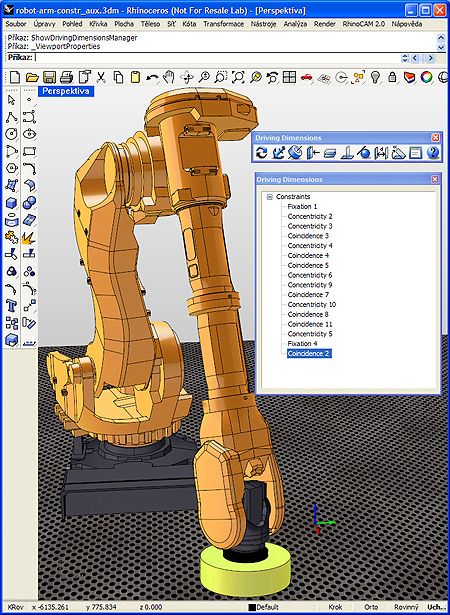 Tvorba vazeb a řídicích rozměrůVazby a řídicí rozměry se aplikují na již vytvořené součásti. Pro nastavení vazeb a řídicích kót se využívají existující hrany a stěny ploch nebo spojených ploch. Pro nastavení vazeb v modelu spusťte příkaz, který odpovídá požadovanému typu vazby, nebo klepněte na odpovídající ikonu v paletě Assembly a poté vyberte hrany nebo stěny v pracovní ploše Rhina.Editace vazeb a vlastností řídicích kótOtevřete okno Assembly Manager a vyberte vazbu, kterou chcete editovat. Poklepejte na ni myší nebo na ni klepněte pravým tlačítkem a v kontextovém menu zvolte položku „Edit...“. Otevře se panel Constraint Properties, kde můžete upravit název vazby nebo hodnotu řídicí kóty. Také zde můžete změnit animační parametry vybrané vazby (úhel nebo vzdálenost). Vypnutím zatržítka Enabled danou vazbu nebo řídicí rozměr dočasně potlačíte.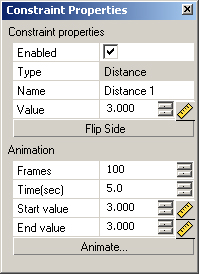 Klepnutí na libovolný symbol pravítka vám umožní automaticky vložit hodnotu vypočtenou z aktuální polohy objektů do odpovídajícího políčka v panelu Constraint Properties. Tlačítka s malými šipkami umožňují zvyšovat nebo snižovat hodnoty řídicích kót uložené v příslušných políčkách. Pokud je políčko Update Automatically v panelu Assembly Manager zapnuté, bude při změně hodnoty v políčku pomocí šipek odpovídajícím způsobem překreslována poloha příslušného objektu v modelu. Klepnutím na tlačítko Flip Side změníte vzájemnou polohu svázaných objektů. Pokud je například rovina tečná k válci, klepnutím na toto políčko u vazby Tangency přesune válec na opačnou stranu roviny. Aktualizace geometrieRhino Assembly podporuje dva různé režimy aktualizace modelu. První režim je automatický (ten je výchozí). Druhý režim je ruční aktualizace. Přepínání mezi těmito režimy se realizuje prostřednictvím políčka Update Automatically v panelu Assembly Manager. V režimu automatické aktualizace jsou vazby a kóty aplikovány na součásti sestavy okamžitě. Aktualizace modelu probíhá automaticky po vytvoření nebo smazání vazby nebo kóty, po změně parametru nebo řídicí kóty nebo po přesunutí nebo natočení objektu uživatelem. Pokud je políčko Update Automatically prázdné, přepočítá Rhino Assembly polohu objektů pouze tehdy, když o to uživatel výslovně požádá.Nalevo od políčka Update Automatically se nachází indikátor stavu sestavy. Jeho barvy mají následující význam:
Vzhůru do (nedaleké) budoucnostiV posledních letech se ale kromě klasického přístupu ke konstrukční historii začínají objevovat nové technologie pro editaci modelu, říká se jim „direct modeling“ nebo „direct editing“. Model již nemusí být tvořen konstrukčním stromem, změny můžete aplikovat i na „mrtvou“ geometrii bez konstrukční historie, načtenou třeba přes soubor IGES. Klepnete například na plochu zaoblení, napíšete jeho novou hodnotu nebo táhnete myší interaktivně nový rádius a model se podle této změny přegeneruje včetně navazujících ploch. Nebo můžete volně přesouvat či otáčet různé stěny, žebra, výstupky a otvory v modelu, aniž byste je museli mít parametricky definované. Mezi přední představitele přímé editace můžeme zařadit program SpaceClaim, který mimochodem skvěle spolupracuje s Rhinem. Ovšem uživatele Rhina bude asi nejvíc zajímat informace, že vědci z firmy Ledas, která vyvíjí plugin Rhino Assembly pro Rhino, chce tuto technologii začlenit do svého nového zásuvného modulu pro Rhino. Budete tedy moci nejen definovat vazby, ale i přímo editovat rozměry tělesa bez nutnosti zápasit s těžkopádným stromem konstrukční historie... Matematické jádro modulu by mělo umožnit přímo editovat model na úrovni ploch, hran a vrcholů, mělo by řešit tečnost a kolmost a umožňovat inteligentní parametrickou a hlavně "bezestromovou" editaci modelu.
Mohlo by vás zajímat:
|





















